Comment attacher des tâches à un email dans Outlook ?
Il peut arriver que vous ayez besoin d'envoyer des tâches à quelqu'un par email sans les assigner formellement. Attacher des tâches à un email dans Microsoft Outlook est un processus simple qui peut vous aider à partager vos tâches efficacement. Cet article fournit un tutoriel détaillé sur la façon d'attacher des tâches à un email, améliorant ainsi votre capacité à collaborer et communiquer de manière efficace.
Attacher des tâches à un email avec la fonctionnalité de transfert dans Outlook
Attacher des tâches à un email avec la fonctionnalité "Insérer un élément Outlook" dans Outlook
Attacher des tâches à un email avec la fonctionnalité de transfert dans Outlook
Il existe plusieurs méthodes pour attacher des tâches à un message électronique. La première consiste à transférer les tâches.
Étape 1 : Dans la vue Tâche, sélectionnez les tâches que vous allez transférer.
Étape 2 : Transférez les tâches sélectionnées :
Cliquez sur le bouton "Transférer" dans le groupe "Répondre" sous l'onglet "Accueil".
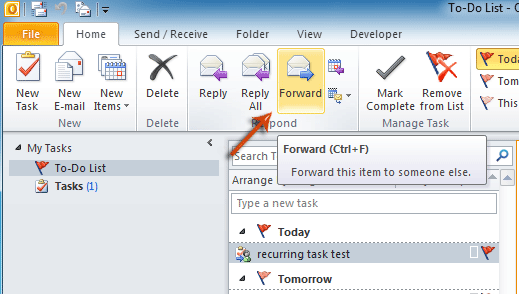
Étape 3 : Une nouvelle fenêtre de message s'ouvre maintenant, et les tâches sélectionnées sont ajoutées en tant que pièces jointes. Rédigez le message et envoyez-le.
Assistant de messagerie IA dans Outlook : Réponses plus intelligentes, communication plus claire (magie en un clic !) GRATUIT
Rationalisez vos tâches quotidiennes dans Outlook avec l'Assistant de messagerie IA de Kutools pour Outlook. Cet outil puissant apprend de vos anciens emails pour offrir des réponses intelligentes et précises, optimiser le contenu de vos emails et vous aider à rédiger et affiner vos messages sans effort.

Cette fonctionnalité prend en charge :
- Réponses intelligentes : Obtenez des réponses élaborées à partir de vos conversations passées — personnalisées, précises et prêtes à être envoyées.
- Contenu amélioré : Affinez automatiquement votre texte d'email pour plus de clarté et d'impact.
- Rédaction sans effort : Fournissez simplement des mots-clés, et laissez l'IA faire le reste, avec plusieurs styles d'écriture.
- Extensions intelligentes : Développez vos idées avec des suggestions sensibles au contexte.
- Résumé : Obtenez des aperçus concis des longs emails instantanément.
- Rayonnement mondial : Traduisez vos emails dans n'importe quelle langue facilement.
Cette fonctionnalité prend en charge :
- Réponses intelligentes aux emails
- Contenu optimisé
- Brouillons basés sur des mots-clés
- Extension de contenu intelligente
- Résumé d'email
- Traduction multilingue
Le meilleur de tout, cette fonctionnalité est entièrement gratuite pour toujours ! Ne tardez pas — téléchargez dès maintenant l'Assistant de messagerie IA et profitez-en
Attacher des tâches à un email avec la fonctionnalité "Insérer un élément Outlook" dans Outlook
L'autre méthode consiste à insérer des tâches dans un message électronique en cours de rédaction avec la fonctionnalité "Élément Outlook".
Étape 1 : Cliquez sur "Accueil" > "Nouveau email" pour créer un nouveau message électronique :
Étape 2 : Cliquez sur le bouton "Élément Outlook" dans le groupe "Inclure" sous l'onglet "Insérer".

Étape 3 : Dans la boîte de dialogue Insérer un élément,
- Sélectionnez l'élément "Tâches" dans la zone "Rechercher dans :" ;
- Sélectionnez les tâches que vous allez attacher dans la zone "Éléments :" ;
- Dans la section "Insérer en tant que", cochez l'option "Texte seulement" ou "Pièce jointe" en fonction de vos besoins.

Étape 4 : Cliquez sur "OK".
Étape 5 : Complétez le message électronique et cliquez sur le bouton "Envoyer".
Meilleurs outils de productivité pour Office
Dernière nouvelle : Kutools pour Outlook lance sa version gratuite !
Découvrez le tout nouveau Kutools pour Outlook avec plus de100 fonctionnalités incroyables ! Cliquez pour télécharger dès maintenant !
📧 Automatisation des E-mails : Réponse automatique (disponible pour POP et IMAP) / Programmer l’envoi d’un e-mail / CC/BCC automatique par règle lors de l’envoi / Transfert automatique (règle avancée) / Ajouter automatiquement une salutation / Diviser automatiquement les e-mails multi-destinataires en messages individuels ...
📨 Gestion des E-mails : Rappeler lemail / Bloquer les e-mails frauduleux par objet et autres critères / Supprimer les doublons / Recherche Avancée / Organiser les dossiers ...
📁 Pièces jointes Pro : Enregistrement en lot / Détachement en lot / Compression en lot / Enregistrer automatiquement / Détachement automatique / Compression automatique ...
🌟 Interface magique : 😊Plus d’emojis élégants et amusants / Vous rappelle lorsque des e-mails importants arrivent / Réduire Outlook au lieu de fermer ...
👍 Fonctions en un clic : Répondre à tous avec pièces jointes / E-mails anti-phishing / 🕘Afficher le fuseau horaire de l’expéditeur ...
👩🏼🤝👩🏻 Contacts & Calendrier : Ajouter en lot des contacts à partir des e-mails sélectionnés / Diviser un groupe de contacts en groupes individuels / Supprimer le rappel d’anniversaire ...
Utilisez Kutools dans votre langue préférée – prend en charge l’Anglais, l’Espagnol, l’Allemand, le Français, le Chinois et plus de40 autres !


🚀 Téléchargement en un clic — Obtenez tous les compléments Office
Recommandé vivement : Kutools pour Office (5-en-1)
Un clic pour télécharger cinq installateurs en une seule fois — Kutools pour Excel, Outlook, Word, PowerPoint et Office Tab Pro. Cliquez pour télécharger dès maintenant !
- ✅ Praticité en un clic : téléchargez les cinq packages d’installation en une seule action.
- 🚀 Prêt pour toutes les tâches Office : installez les compléments dont vous avez besoin, quand vous en avez besoin.
- 🧰 Inclus : Kutools pour Excel / Kutools pour Outlook / Kutools pour Word / Office Tab Pro / Kutools pour PowerPoint